mac移动硬盘分区教程
发布时间:2017-01-05 18:23
Mac 是苹果公司自1984年起以“Macintosh”开始的个人消费型计算机,下面是小编带来mac移动硬盘分区教程的内容,欢迎阅读!
mac移动硬盘分区教程:
第一个分区要装Windows,一定要用NTFS磁盘格式。因为NTFS是微软的专利,所以要实现Mac自带的磁盘工具把磁盘格式化为NTFS格式,必须装一个小插件——Paragon NTFS。大家可以通过很多方法安装。安装后,不仅能在Mac系统上把移动硬盘分出NTFS格式的区,还支持在Mac系统下读写NTFS格式的磁盘。
插件装好后,开始分区。
插入你需要分区的移动硬盘,注意:分区会抹掉硬盘上的所有数据。所以分区前把硬盘上的文件拷出来。
打开磁盘工具,左侧选择插进去的移动硬盘。右侧的选项卡中点分区,分区布局中,选“3个分区”。
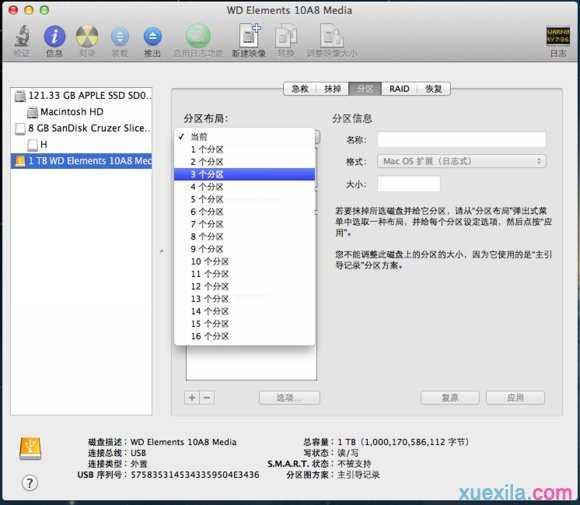
然后就出现了三个分区在左侧,你需要逐一选择并在分别右侧设置分区、格式、大小。
我是这样设置的:


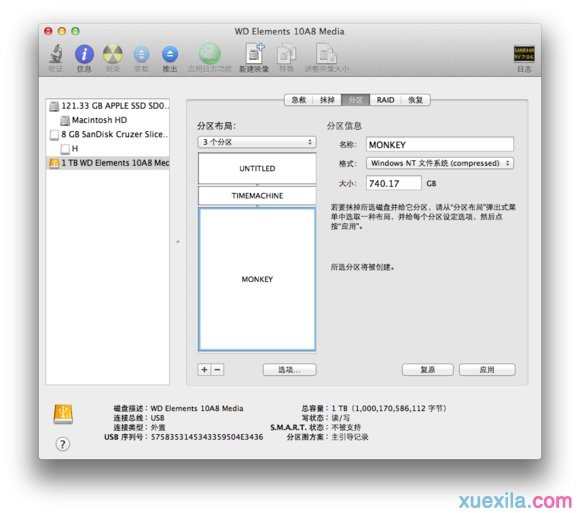
都设置完成后,反复检查一遍。就可以点击右下角的“应用”。确认之后,10余秒就分区完成了。
分区完成后,你就会发现,再插入硬盘后,桌面会显示3个盘


mac移动硬盘分区教程的评论条评论